怎么把视频设置成动态壁纸win10 win10电脑视频动态壁纸怎么设置
在电脑上,桌面的壁纸一般都是静态的,我们也可以把壁纸改成动态的,有的用户就把视频设置成了动态壁纸,但是对一些不清楚怎么设置视频动态壁纸的用户就困扰了,那么win10怎么把视频设置成动态壁纸呢,下面小编给大家分享win10电脑视频动态壁纸的设置方法。
推荐系统:win10系统旗舰版
解决方法:
1、首先可以百度搜索deskscpaes8,进入deskscpaes8官网。进入官网之后点击绿色的按键“Get it now”。
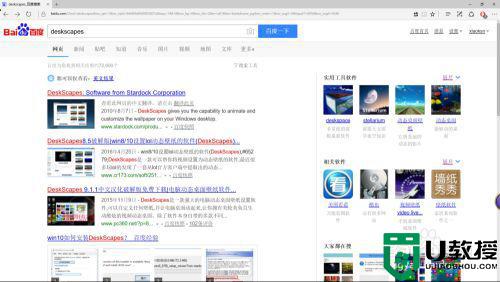
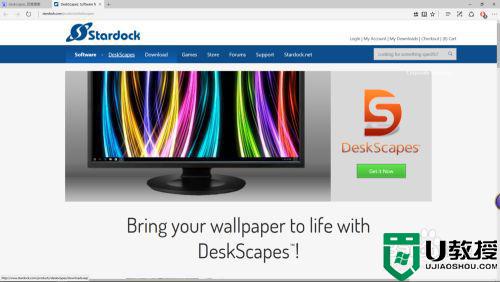
2、点击之后就进入下载选择页面,有三个不同权限的版本,我们只下载蓝色按键的30天试用版,如果你想永久使用,可以付费。
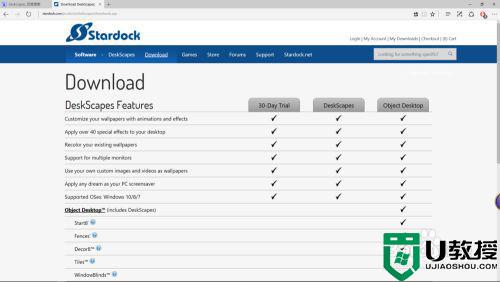
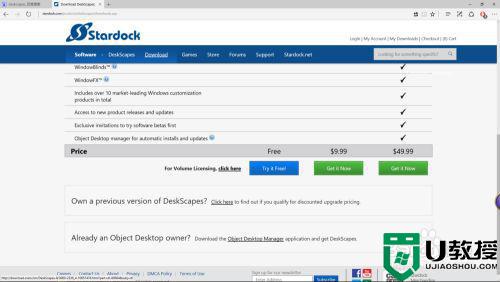
3、点击蓝色的按键之后,会跳出另一个界面,我们点击大大的绿色按键“Download now”。

4、点击之后跳转到另一个界面,提示你下载会在一会进行,如果没有就点击那行蓝色字体“restart the download”重新下载。这是下面就会出现保存、另存为等。保存好软件下载即可。
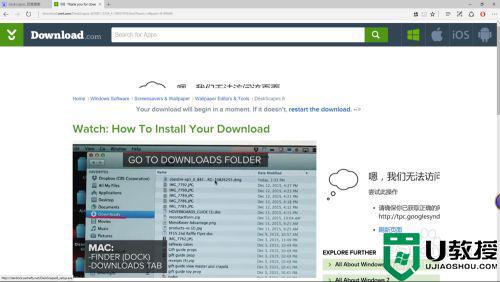
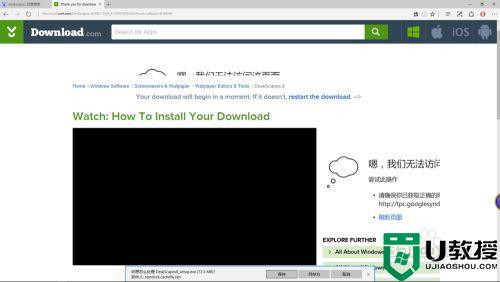
5、下载完成之后点击安装,安装好之后,打开软件,会有三个选项,选择试用30天,即最后一个。他会要求你输入邮箱,输入邮箱之后继续,再到邮箱里激活,就可以使用了。
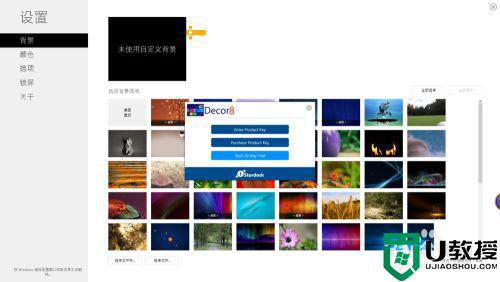

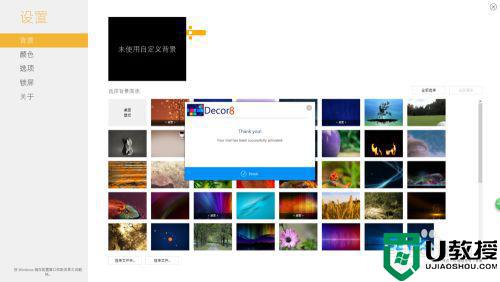
6、DeskScapes 8安装好之后有三个图标,如果要设置视频的话,需要打开如下图选中的这个图标。打开之后就可以在里边选择视频或者图片作为壁纸了。如果你需要本地视频作为壁纸,同样可以添加,但要注意视频的格式,avi、wmv都可以。
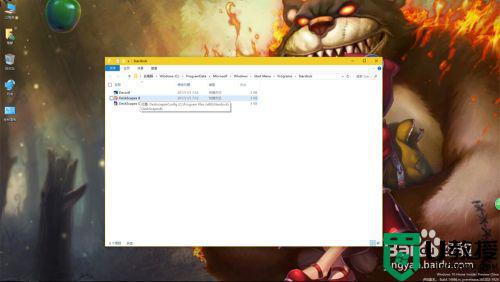
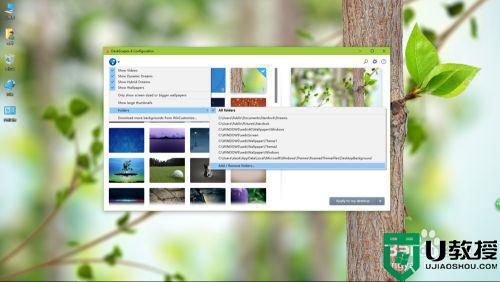
以上就是win10把视频设置成动态壁纸的方法,有不知道怎么设置的话,可以按上面的方法来进行设置。

